XMLサイトマップを自動送信できるWordPressプラグイン Google XML Sitemaps
WordPressだけを使っていればGoogleなどの検索に引っかかりやすくはなりません。コンテンツをしっかり検索エンジンに認識してもらうための対策はしっかりしておきましょう。
XML形式のサイトマップをプラグインで自動生成してもらいましょう。Google XML Sitemapsが設定も簡単で扱いやすいです。
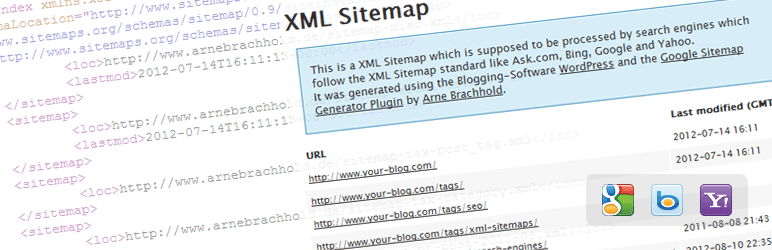
| プラグイン名 | Google XML Sitemaps |
|---|---|
| バージョン | 4.0.8 |
WordPress.orgからダウンロードされる際は、上記のリンクからプラグインのページに行き「ダウンロード」をクリックするとプラグインが入ったZIPファイルをダウンロードすることができます。
プラグインのインストール
プラグインのインストール方法はいくつかあります。
- WordPressダッシュボード内「プラグイン」の「新規追加」ページよりインストールする。
- WordPress.orgからプラグインをダウンロードしてFTPなどでプラグインディレクトリに直接アップロードする。
- プラグインファイルをダウンロードしたらWordPress「プラグイン」の「新規追加」にある「プラグインのアップロード」からインストールする。
公式サイトに掲載されているプラグインの場合は一番目、ダッシュボード内にあるプラグインのページよりダウンロードしたほうが簡単です。
WordPress内にプラグインをインストールしたら「インストール済みプラグイン」でプラグインの確認をすることができます。
各プラグインにある「有効化」をクリックすることでプラグインの機能が使えるようになります。機能を止めたい場合は「停止」をクリックすると機能を止めることができます。
Google XML Sitemapsの使い方
プラグインをダウンロードしたら「設定」の項目に「XML-Sitemap」が追加されます。クリックして設定画面に入ります。
画像では分割されていますが1ページに全ての設定内容が入っています。画面では初期設定されている状態のものになっています。
編集ができる項目は以下の内容になります。
- 基本的な設定
- 追加ページの設定
- 投稿の優先順位
- Sitemap コンテンツ
- 含めない項目
- 更新頻度の設定 (changefreq)
- 優先順位の設定 (priority)
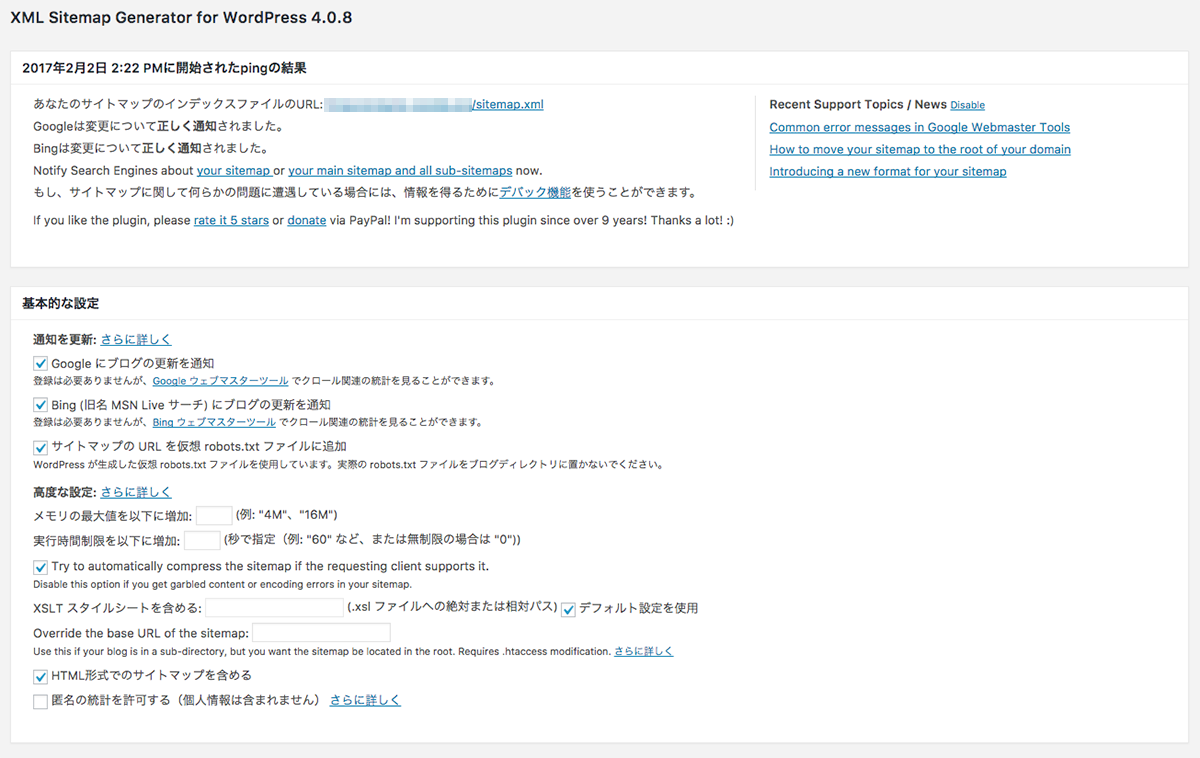
はじめて有効化した場合「2017年2月2日 2:22 PMに開始されたpingの結果」の部分が「検索エンジンはまだ通知されていません」になっています。
次に表示されるのが基本的な設定です。
とくに修正する必要もないかと思います。デフォルトの状態で必要事項にはチェックが入っています。
Google以外にもBingにも更新を通知することができます。
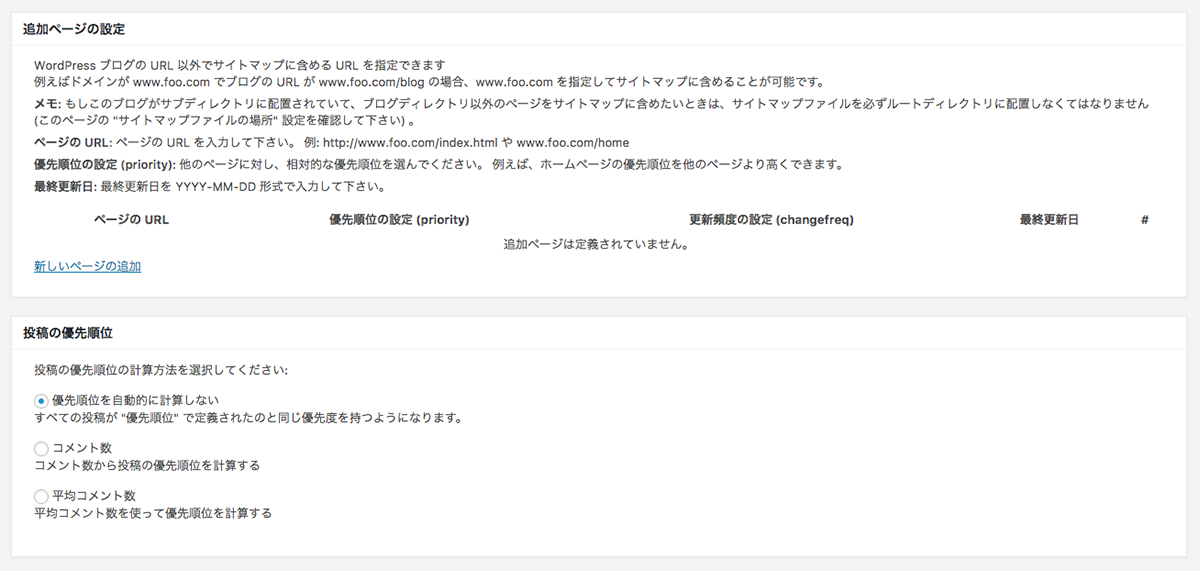
次に表示されている項目が追加ページの設定と投稿の優先順位です。
追加ページの設定は他にもサイトマップを送信したい場合に使用します。
投稿の優先順位はコメント数で優先順位が決められてしまうので「優先順位を自動的に計算しない」にチェックしたほうが無難かと思います。
コミュニティサイトの場合はコメントが重要になってくるかと思いますがブログとして運営しているなら自動的に計算しないが良い選択かと思います。
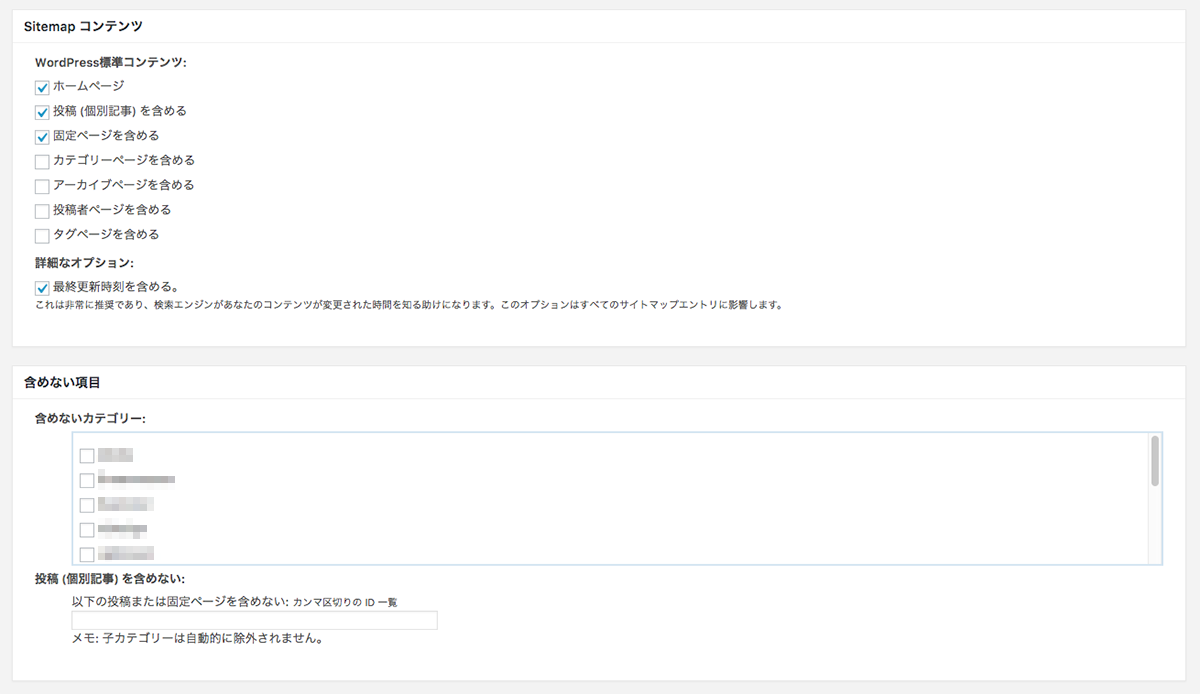
Sitemap コンテンツはクローラーに巡回してもらうためのページを設定します。
ホームページ、投稿・固定ページにチェック入れておくとよいかと思います。記事数が増えたりしてコンテンツがお菊菜ってからカテゴリーページにチェックを入れても良いかもしれません。
含めない項目は先程のSitemap コンテンツにあるカテゴリーた記事のサイトマップ送信を除外する設定になります。
細かく設定できるので、必要に応じてチェックを入れておくと良いかもしれません。
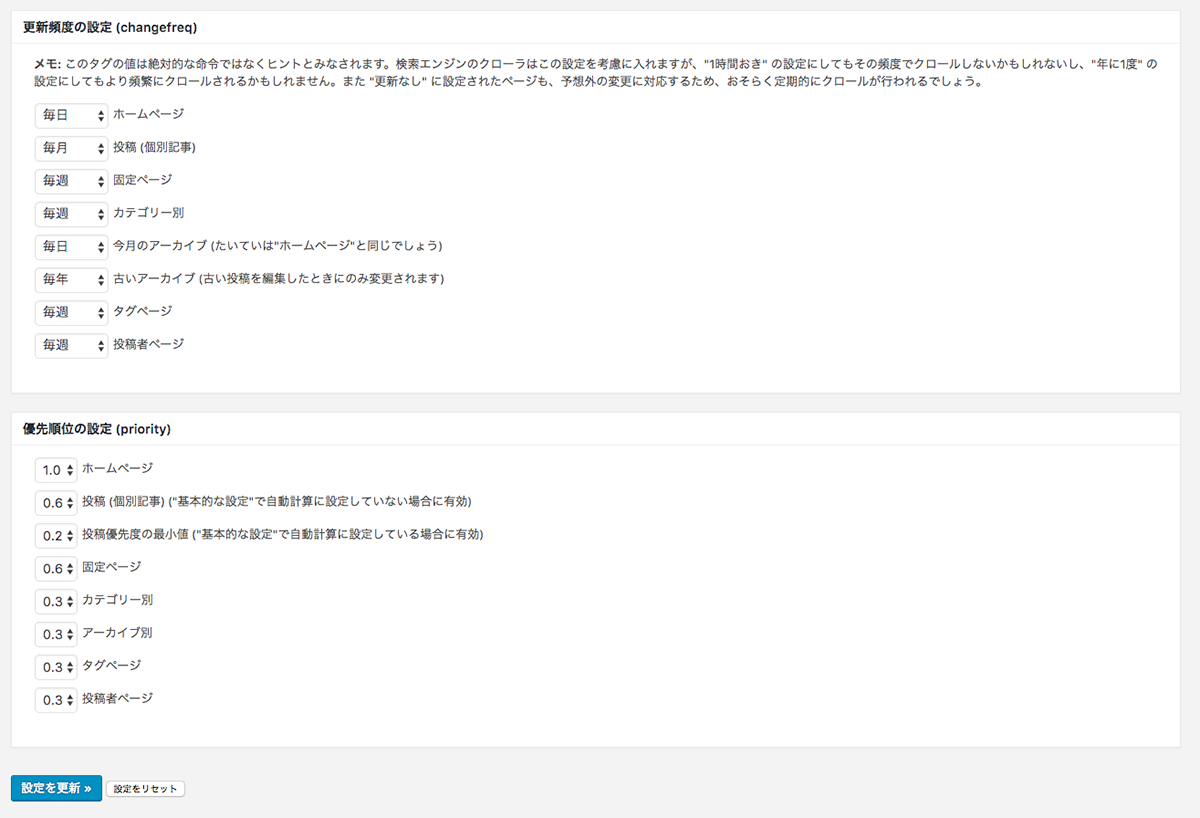
最後は更新頻度の設定 (changefreq)と優先順位の設定 (priority)です。
更新頻度の設定はデフォルトでもよいのですが投稿(個別記事)は毎週でも良いかもしれません。更新頻度を考えながら設定を変えても良いかもしれません。
優先順位の設定はコンテンツの優先順位を設定します。大切なところ(トップページ)ほど大きな数字に設定します。
設定が完了したら必ず一番下にある「設定を更新」ボタンをクリックしてください。
これでGoogle XML Sitemapsの設定は完了になります。一度有効化して設定してしまえばそんなに更新するプラグインではないのでメンテナンスは比較的簡単です。
XMLサイトマップが生成されるようになったのでGoogle Search Consoleにも登録したほうが今後の運営にも役立ちます。


